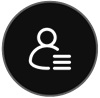Aplicativo Webex | Sobre a plataforma de reuniões Webex Suite
 Comentários?
Comentários?A solução integra a experiência de reuniões e webinars em todos os aplicativos e dispositivos Webex e desbloqueia o potencial para colaboração contínua antes e depois de uma reunião, com experiências ricas em tempo real. Para uma visão geral, assista Bem-vindo à plataforma de reuniões Webex Suite.
Se você é um usuário do Webex for Government que utiliza a plataforma de reuniões Webex Suite, consulte Sobre a plataforma de reuniões Webex Suite para Webex for Government.
Veja como verificar se suas reuniões e webinars já estão sendo executados na plataforma de reuniões Webex Suite.
| 1 |
Faça um das ações seguintes:
|
| 2 |
Se estiver escrito Plataforma de reunião (ou webinar): Comercial (Webex Suite), suas reuniões Webex (ou webinars) usam a plataforma de reuniões Webex Suite. Se você não visualizar uma plataforma de reunião ou webinar, suas reuniões do Webex ainda não estão sendo executadas na plataforma de reuniões do Webex Suite. Ou, se a sua plataforma de reuniões ou webinars disser Webex for Government, consulte Sobre a plataforma de reuniões Webex Suite para Webex for Government.
|
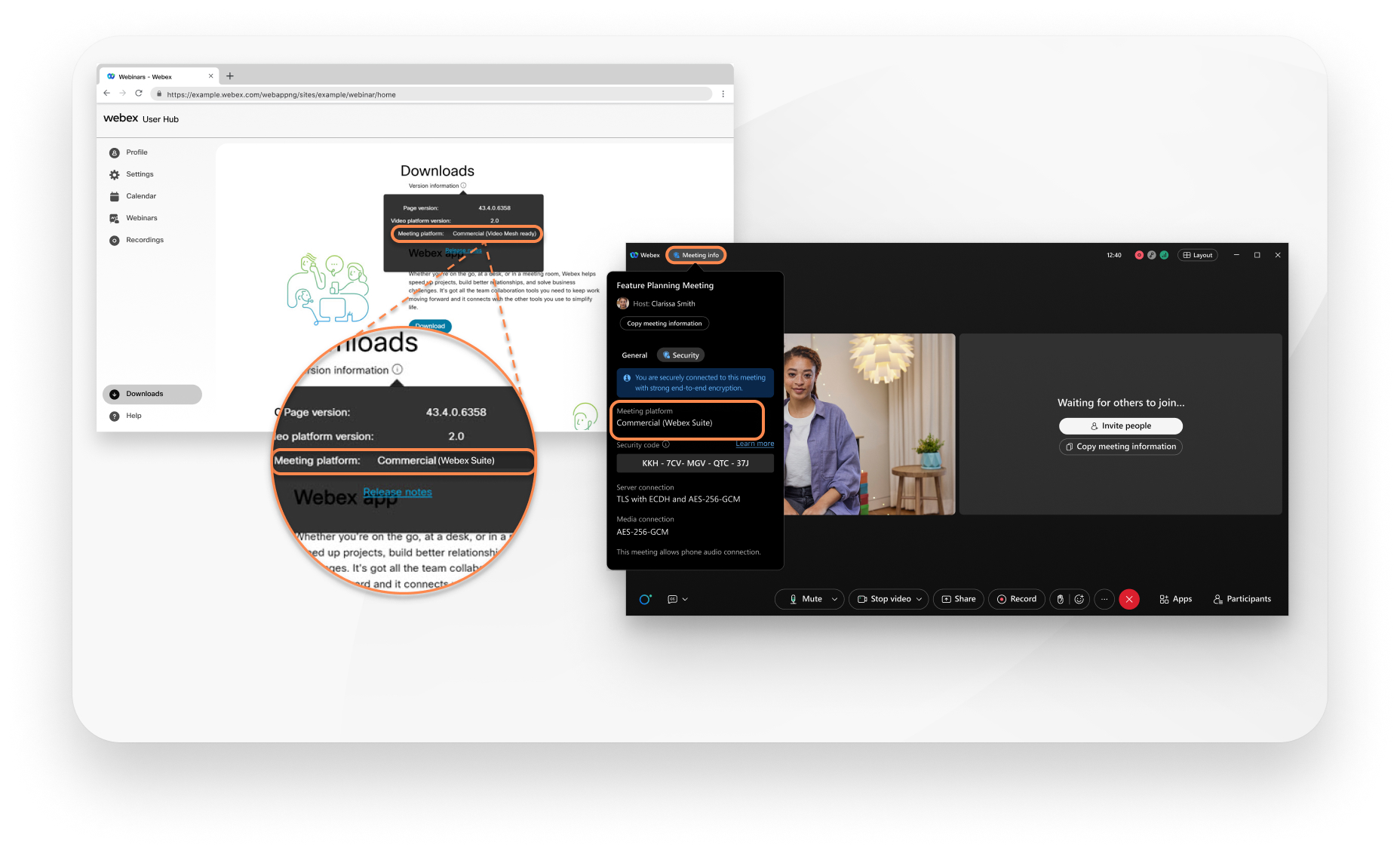
Essas mudanças importantes se aplicam ao Webex Meetings e ao Webex Webinars na plataforma de reuniões Webex Suite.
Para uma visão geral, consulte principais alterações da interface do usuário.
Funcionalidades que antes estavam disponíveis na barra de menus agora são mais contextuais e distribuídas por toda a reunião. Nos controles da reunião, procure em Opções de áudio  , Opções de vídeo
, Opções de vídeo  , Compartilhar conteúdo
, Compartilhar conteúdo  e Mais opções
e Mais opções  para encontrar algumas das ações principais.
para encontrar algumas das ações principais.
As imagens a seguir mostram onde encontrar os recursos na nova experiência. Se você estiver procurando por uma configuração específica, consulte a tabela abaixo, que mapeia os caminhos antigos do menu para os novos controles. Você também pode usar a navegação por teclado e atalhos para economizar tempo e reduzir o número de cliques do mouse.
Mostre-me os novos controles
Otimizamos a localização das opções mais populares na barra de menus. Agora você pode acessar as opções dos menus Compartilhar, Exibir, Áudio e vídeo, Participante e Reunião diretamente dos controles da reunião.
Por exemplo, acesse Configurações de áudio no menu suspenso de Opções de áudio em  . Acesse Configurações de vídeo no menu suspenso de Opções de vídeo em
. Acesse Configurações de vídeo no menu suspenso de Opções de vídeo em  .
.

Vá para Mais opções  nos controles da reunião para acessar as opções da reunião e ativar sessões de breakout.
nos controles da reunião para acessar as opções da reunião e ativar sessões de breakout.
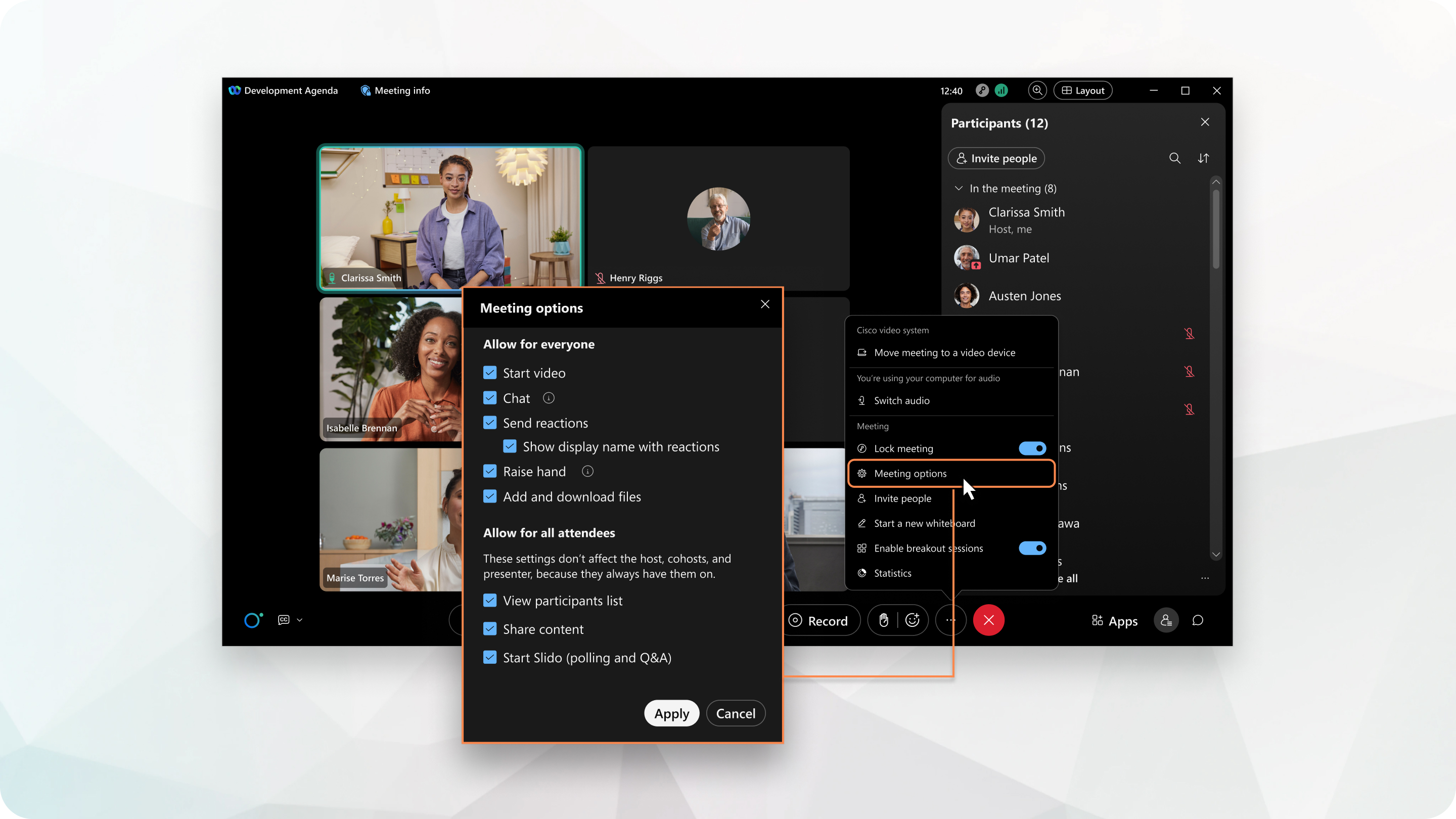
Referência da barra de menus
| Caminho antigo da barra de menus | Onde encontrar agora | Notas |
|---|---|---|
|
|
Nos controles da reunião, clique em Silenciar |
|
|
|
Nos controles da reunião, clique em Ativar som |
|
|
|
Clique em |
|
|
|
Clique em |
|
|
|
Clique em e marque Silenciar ao entrar |
|
|
|
Clique em e marque Permitir que os participantes ativem o próprio som |
|
|
|
Abra as configurações a partir da sua foto de perfil e clique em . Em Sons de ações de reunião, escolha a ação e o som que deseja ouvir. |
|
|
|
Nos controles da reunião, clique em |
|
Nos controles da reunião, clique em e selecione Compartilhar conteúdo |
| |
Nos controles da reunião, clique em e escolha os privilégios | Para todos, no menu de opções de reunião. Privilégios individuais não são suportados. | |
|
|
Clique em Abrir painel de participantes |
|
|
Clique em Abrir painel de participantes | ||
|
|
Clique em Abrir painel de participantes |
|
|
|
Na parte superior da janela da reunião, clique em |
|
|
|
Na parte superior da janela da reunião, clique em |
|
Nos controles da reunião, clique em | ||
A mensagem de boas-vindas não está disponível no momento. | ||
Nos controles da reunião, clique em | ||
|
Abra as configurações a partir da sua foto de perfil e clique em Reuniões | ||
|
|
Nos controles da reunião, clique em |
|
|
|
Nos controles da reunião, clique em Compartilhar conteúdo |
|
|
|
Nos controles da reunião, clique em Compartilhar conteúdo |
|
|
|
Nos controles da reunião, clique em Compartilhar conteúdo |
|
|
|
A opção Compartilhar Computador Remoto não está disponível. |
|
|
Nos controles da reunião, clique em Compartilhar conteúdo | Certifique-se de definir sua configuração de compartilhamento de conteúdo para compartilhar todas as janelas de umaplicativo . Caso contrário, você não poderá compartilhar a janela da sua reunião do Webex App nem todas as janelas flutuantes relacionadas. | |
|
|
A opção de avançar páginas automaticamente não está disponível. | |
No menu de navegação do aplicativo, clique em | ||
|
No menu de navegação do aplicativo, clique em | ||
|
Abra as configurações a partir da sua foto de perfil e clique em Acessibilidade | ||
|
Nos controles da reunião, clique em | ||
|
No cabeçalho do aplicativo, clique na sua foto de perfil e clique em | ||
|
No cabeçalho do aplicativo, clique na sua foto de perfil e clique em | ||
|
Nos controles da reunião, clique em | ||
Nos controles da reunião, clique em | ||
Nos controles da reunião, clique em Mostrar chat | ||
|
Nos controles da reunião, clique em | ||
Clique em | ||
Grave a reunião ou faça o download de uma transcrição sem gravar a reunião | ||
Nos controles da reunião, clique em Sair da reunião ou encerrar a reunião para todos |
Participantes não verificados
Agora, tanto no lobby quanto no painel Participantes, você vê Não verificado ao lado do nome dos participantes que não estão conectados ao Webex. Essa melhoria permite identificar facilmente os participantes cuja identidade não pôde ser verificada pelo aplicativo.
Se a sua organização preferir, o administrador do Webex pode desativar os rótulos Não verificado para que não sejam exibidos abaixo dos nomes dos participantes da reunião no painel Participantes e nos vídeos.

Para obter mais informações, consulte Saiba quem você está permitindo entrar na sua reunião do Webex.
Indicadores de áudio e vídeo
Quando os participantes ligam suas câmeras, eles ficam facilmente visíveis nos vídeos dos participantes. Assim, os indicadores de vídeo na lista de participantes não são tão úteis e nós os removemos da plataforma de reuniões Webex Suite.
Quando alguém é ativado, você não verá  ao lado do nome da pessoa na plataforma de reuniões do Webex Suite. No entanto, quando alguém está silenciado, você vê
ao lado do nome da pessoa na plataforma de reuniões do Webex Suite. No entanto, quando alguém está silenciado, você vê  ao lado do nome dessa pessoa. E, se um participante não estiver conectado ao áudio na reunião, você verá
ao lado do nome dessa pessoa. E, se um participante não estiver conectado ao áudio na reunião, você verá ao lado do nome dele na lista de participantes na plataforma de reuniões do Webex Suite.
Na plataforma de reuniões Webex Suite, a lista de participantes não inclui indicadores, como  , para mostrar como os participantes estão conectados ao áudio.
, para mostrar como os participantes estão conectados ao áudio.
Cartões de contato em reuniões
Durante uma reunião, você pode passar o cursor sobre a foto de perfil de alguém na lista de participantes para ver o cartão de contato.
Na reunião e Não está na reunião seções
Para reuniões agendadas, a lista de participantes tem seções chamadas Na reunião e Não está na reunião. Essas seções permitem que você veja facilmente quais participantes já entraram na reunião e quais pessoas foram convidadas, mas ainda não participaram.
A seção Não está na reunião não mostra o seguinte:
- Pessoas convidadas para a reunião que não possuem uma conta Webex.
- Pessoas que foram convidadas durante a reunião , mas ainda não participaram.
Participantes que acessam por meio de vários dispositivos
A lista de participantes exibe o usuário conectado apenas uma vez, mesmo que ele participe a partir de vários dispositivos. Isso permite um gerenciamento mais fácil do usuário, consolidando suas múltiplas instâncias de ingresso em um único participante.
Opções da lista de participantes
Tornamos as opções na lista de participantes mais fáceis de encontrar. Se você estiver procurando por uma opção específica, consulte a tabela a seguir, que mapeia as opções antigas do menu de contexto (clique com o botão direito do mouse) para os novos controles.
|
Opção antiga na lista de participantes |
Onde está agora? |
Para obter mais informações |
|---|---|---|
|
|
No painel Participantes, clique com o botão direito do mouse no nome do participante (ou passe o mouse sobre o nome dele e clique em Mais opções | |
|
|
No painel Participantes, clique com o botão direito do mouse no nome do participante (ou passe o mouse sobre o nome dele e clique em Mais opções | |
|
|
No painel Participantes, clique com o botão direito do mouse no nome do participante (ou passe o mouse sobre o nome dele e clique em Mais opções | |
|
|
Indisponível | |
|
|
Indisponível | |
|
Transferir controle de teclado e mouse |
Indisponível | |
|
Permitir anotação |
Ao compartilhar conteúdo durante uma reunião, na parte superior da tela, selecione . | |
|
Atribuir privilégios |
Nos controles da reunião, clique em . |
Consulte Definir opções de reunião como anfitrião ou coanfitrião |
|
Desativar o som |
No painel Participantes, passe o cursor sobre o nome do participante e clique em Silenciar |
Veja Silenciar ou ativar o som de outras pessoas em uma reunião |
|
Ativar o som |
No painel Participantes, clique em Ativar som |
Veja Silenciar ou ativar o som de outras pessoas em uma reunião |
|
Desativar o som de todos |
No painel Participantes, clique em Silenciar todos. |
Veja Silenciar ou ativar o som de outras pessoas em uma reunião |
|
Ativar o som de todos |
No painel Participantes, clique em Ativar som de todos. |
Veja Silenciar ou ativar o som de outras pessoas em uma reunião |
|
Abaixar a mão |
No painel Participantes, clique em Mãozinha | |
|
Abaixar todas as mãos |
No painel Participantes, clique com o botão direito do mouse no nome de qualquer participante (ou passe o mouse sobre o nome de qualquer participante e selecione Mais opções | |
|
Parar vídeo |
No painel Participantes, clique com o botão direito do mouse no nome do participante (ou passe o mouse sobre o nome dele e clique em Mais opções | |
|
Bate-papo |
No painel Participantes, clique com o botão direito do mouse no nome do participante (ou passe o mouse sobre o nome dele e clique em Mais opções | |
|
Editar nome de exibição |
No painel Participantes, clique com o botão direito do mouse no nome do participante (ou passe o mouse sobre o nome e clique em Mais opções | |
|
Mover para o lobby |
No painel Participantes, clique com o botão direito do mouse no nome do participante (ou passe o mouse sobre o nome dele e clique em Mais opções | |
|
Mova para Estágio |
Arraste o vídeo em miniatura do participante para o palco ou, no vídeo em miniatura do participante, clique em . | |
|
Expulsar |
No painel Participantes, clique com o botão direito do mouse no nome do participante (ou passe o mouse sobre o nome dele e clique em Mais opções | |
|
Visualizar meu perfil do People Insights |
Em qualquer lugar do aplicativo, passe o mouse sobre a foto de perfil de alguém e clique em Ver perfil de insights da pessoa |
Minha janela de reunião
Não temos uma opção específica Compartilhar minha janela de reunião.
Agora existem duas maneiras de fazer isso, e ambas estão disponíveis na opção Compartilhar conteúdo nos controles da reunião:
- Selecione Webex e janela de reunião.
Certifique-se de definir sua configuração de compartilhamento de conteúdo para compartilhar todas as janelas de umaplicativo . Caso contrário, você não poderá compartilhar a janela da sua reunião do Webex App nem todas as janelas flutuantes relacionadas.
- Compartilhar tela (e alternar para a janela da reunião enquanto compartilha)
Enquanto você compartilha sua tela, excluímos deliberadamente as janelas do aplicativo Webex por motivos de privacidade. Se você quiser mostrá-los, leia incluir o aplicativo Webex ao compartilhar sua tela.
Compartilhe conteúdo multimídia
Nos controles da reunião, clique em Compartilhar conteúdo  , compartilhe sua tela ou aplicativo e selecione Otimizar para movimento e vídeo.
, compartilhe sua tela ou aplicativo e selecione Otimizar para movimento e vídeo.
Compartilhar um arquivo em uma reunião
Carregar ou abrir um arquivo para compartilhar. Os apresentadores podem se revezar no controle do conteúdo. Todos na reunião podem navegar por outras páginas do conteúdo para se atualizar ou ler com antecedência por conta própria.
Certifique-se de consultar a lista de tipos de arquivo suportados.
O compartilhamento de arquivos não é compatível com reuniões criptografadas de ponta a ponta.

Saiba mais sobre compartilhamento de conteúdo.
Ao compartilhar sua tela, você pode dar controle remoto da área de trabalho a outros participantesou eles podem solicitar o controle, o que proporciona muito mais flexibilidade aos usuários.
Para economizar espaço na tela quando o conteúdo compartilhado for maximizado, mostramos todos os vídeos dos participantes em um painel flutuante estreito.
No painel flutuante, a opção Mostrar orador ativo e visualização de vídeo em miniatura não está disponível na plataforma de reuniões Webex Suite. Use a opção Visualização em grade para destacar o orador ativo e os demais participantes.

Agora você pode compartilhar apenas uma área específica da tela. Os participantes verão apenas a parte da tela selecionada, não toda a tela.

Simplificamos as ações disponíveis durante o compartilhamento, mantendo as ações relacionadas ao compartilhamento na barra de controle na parte superior da tela. Outras ações importantes e mais comuns, como ativar ou desativar o som, aparecem na janela flutuante.
Se preferir, oculte a janela flutuante. Clique em Mais opções de compartilhamento e desmarque Mostrar vídeo e controles em uma janela flutuante.

A maioria das pessoas entra em uma reunião com o microfone ligado. Portanto, na nova plataforma de reuniões, quando alguém é ativado, você não verá  ao lado do nome da pessoa. No entanto, quando alguém estiver silenciado, você verá
ao lado do nome da pessoa. No entanto, quando alguém estiver silenciado, você verá  ao lado do nome dessa pessoa. Isso torna muito mais fácil analisar a lista de participantes e ver quem silenciou o áudio.
ao lado do nome dessa pessoa. Isso torna muito mais fácil analisar a lista de participantes e ver quem silenciou o áudio.
Os painéis funcionam de forma diferente quando você está na nova plataforma.
Em vez de abrir vários painéis e ocupar espaço valioso na tela, agora você abre um painel de cada vez e os outros se recolhem. Se preferir vê-los juntos, você abre vários painéis.
O painel de participantes não apenas mostra os participantes que estão Na reunião, mas também as pessoas que foram convidadas, mas que ainda Não estão na reunião. O painel de participantes agora também se concentra mais no usuário, de modo que um usuário aparece na lista apenas uma vez, mesmo quando ele entra de vários dispositivos.
As opções de reunião foram simplificadas e os itens de menu relacionados removidos do menu de atalho do painel de participantes.
Painel do Visualizador de multimídia
O painel Visualizador Multimídia não está disponível na plataforma de reuniões Webex Suite. Em vez disso, compartilhe multimídia compartilhando sua tela ou um aplicativo e selecionando Otimizar para movimento e vídeo e Compartilhar áudio do computador.
Se você usou o painel Visualizador Multimídia para legendas ocultas ou interpretação ao vivo, mostrar legendas ocultas ou usar interpretação simultânea, que permite que os participantes ouçam a apresentação em seu idioma preferido.
Se você usou o painel Visualizador de Multimídia para a sua agenda de reunião, adicione sua agenda ao chat da reunião .
Painel de notas
O painel de anotações não está disponível na plataforma de reuniões Webex Suite. Em vez disso, obtenha uma cópia escrita do áudio da reunião: Você pode obter uma transcrição pós-reunião gravando sua reunião ou baixar uma transcrição da reunião sem gravar a reunião.
Aproveite melhor sua reunião com bate-papo e arquivos durante a reunião.
Organize uma reunião produtiva compartilhando a agenda da reunião, notas e um resumo no bate-papo. Mesmo que você entre na reunião mais tarde, poderá se atualizar facilmente acessando o bate-papo da reunião desde o início. Envolva-se e expresse-se usando marcações, reações ou GIFs.
Sua organização pode escolher se o chat será salvo automaticamente ou apagado após areunião . Se o chat estiver salvo, volte e compartilhe o chat após o término da reunião. Atualmente, não é possível baixar o conteúdo do chat durante as reuniões. Para salvar uma cópia do chat da reunião fora do aplicativo, selecione todo o conteúdo do chat durante a reunião e, em seguida, copie e cole em um documento.
Adicione arquivos à reunião para que todos os participantes possam ver facilmente todos os arquivos da reunião em um único local. Qualquer pessoa pode baixar os arquivos que você compartilhar. Mesmo que alguém entre na reunião atrasado, poderá acessar os arquivos. Os anfitriões e coanfitriões podem desativar a capacidade de adicionar arquivos para todos, em qualquer etapa da reunião.

Para obter mais informações, consulte Bate-papo em uma reunião ou sessão de grupo e Especificar com quem os participantes podem conversar em uma reunião.
Acesse as mensagens após o término da reunião.
Após o término de uma reunião, a conversa é encerrada, mas as mensagens com o conteúdo da reunião são salvas. Revisite o bate-papo ou compartilhe-o com outras pessoas. Você pode consultar as anotações da reunião, as perguntas e os itens de ação para acompanhamento.
Se preferir, sua organização pode optar por não salvar as mensagens com o conteúdo da reunião.

Para obter mais informações, consulte Acessar mensagens após a reunião.
Enviar uma mensagem para a reunião
Se você for convidado para uma reunião, mas não participar, ainda poderá conversar com todos os participantes. Por exemplo, se você estiver atrasado para uma reunião, avise os participantes que já estão presentes que você chegará em breve.
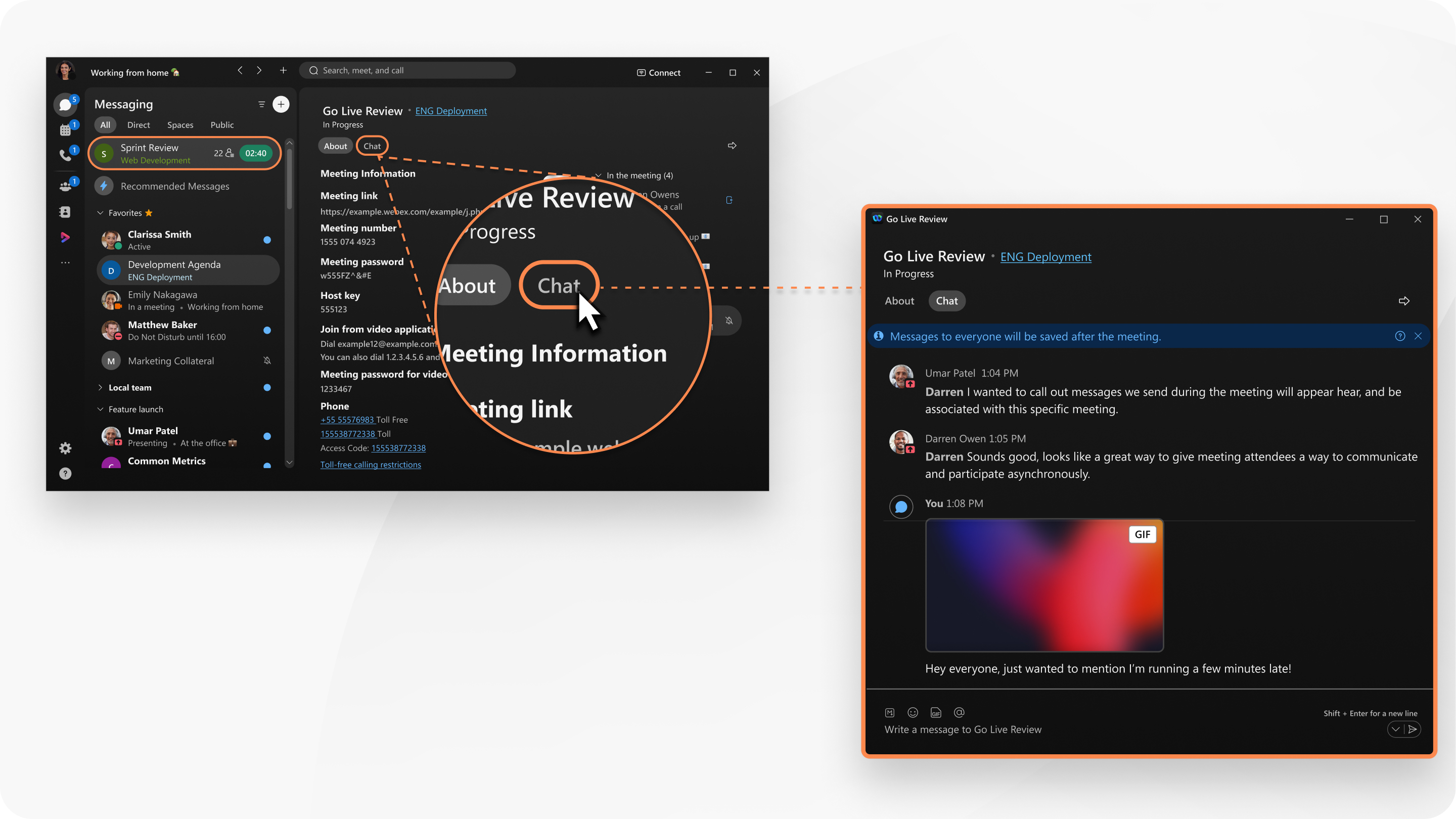
Para obter mais informações, consulte Enviar uma mensagem aos participantes da reunião sem entrar na reunião.
Agora oferecemos a você enquetes e perguntas. & A através de Slido.
Para abrir Slido, nos controles da reunião, clique em .
Para mais informações, consulte Enquetes em Slido e Q & Um em Slido.
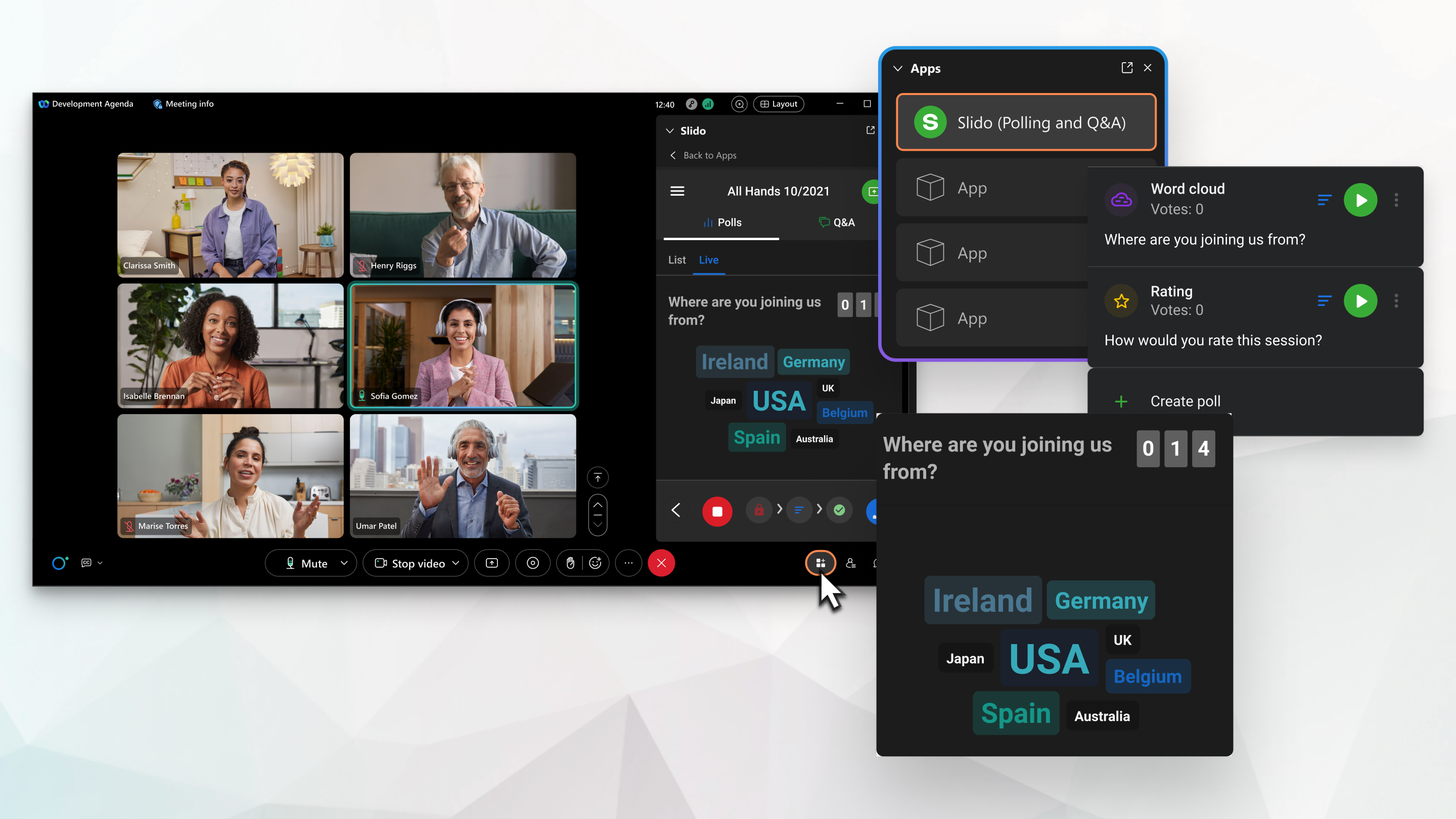
A lista de participantes exibe o usuário conectado apenas uma vez, mesmo que ele participe a partir de vários dispositivos. Isso permite um gerenciamento mais fácil do usuário, consolidando suas múltiplas instâncias de ingresso em um único participante.
Transfira uma reunião de um computador ou dispositivo móvel para outro.
Transfira facilmente uma reunião de um dispositivo de desktop ou móvel para outro sem interromper ou se desconectar da reunião. Por exemplo, se você se deslocar para o trabalho e entrar em uma reunião no seu dispositivo móvel, transfira a reunião para seu laptop quando chegar ao escritório.

Para obter mais informações, consulte Mover uma reunião para outro computador ou dispositivo móvel.
Se você usa o Webex for Government, aqui está uma visão geral de como participar de uma reunião hospedada na plataforma de reuniões Webex Suite.
Aplicativo Webex 43.10, 43.11 e 43.12
Siga estes passos na primeira vez que participar de uma reunião.
- Clique no link Participar no convite por e-mail ou no aplicativo Webex.
- No seu navegador, na janela pop-up Abrir Webex que aparece, marque Permitir sempre que site_name.webex.com abra links deste tipo no aplicativo associado e clique em Abrir Webex.
- No aplicativo Webex, na janela pop-up que aparece, marque Não mostrar esta mensagem novamente.
- Clique em Junte-se no navegador.
- No aplicativo Webex que se abre no seu navegador, insira seu nome de exibição e endereço de e-mail e clique em Próximo.
Marque Lembrar-me para salvar as informações para reuniões futuras.
- Escolha suas configurações de áudio e vídeo antes de entrar na reunião e, em seguida, clique em Participar quando estiver pronto para entrar na reunião.
Na próxima vez que você participar de uma reunião, basta seguir os passos 1 e 6.
Aplicativo Webex 44.1
Siga estes passos na primeira vez que participar de uma reunião.
- Clique no link Participar no convite por e-mail ou no aplicativo Webex.
- No seu navegador, na janela pop-up Abrir Webex que aparece, marque Permitir sempre que site_name.webex.com abra links deste tipo no aplicativo associado e clique em Abrir Webex.
- No aplicativo web Webex que abre no seu navegador, escolha suas configurações de áudio e vídeo antes de entrar na reunião e, em seguida, clique em Participar quando estiver pronto para entrar na reunião.
Você não precisa inserir seu nome de exibição nem seu endereço de e-mail.
Na próxima vez que você participar de uma reunião, basta seguir os passos 1 e 3.
Plug-in Webex VDI
Se houver usuários VDI participando das reuniões na plataforma de reuniões Webex Suite, certifique-se de que eles tenham o plug-in Webex VDI.
Opções de reunião e privilégios dos participantes
Ao agendar uma reunião na plataforma de reuniões Webex Suite no aplicativo Webex, você pode definir apenas as seguintes opções de reunião:
- Impeça que todos os participantes liguem seus vídeos.
- Desative o chat para todos os participantes.
- Impeça que todos os participantes, exceto o apresentador, adicionem e baixem arquivos.
No entanto, quando você agenda uma reunião a partir do User Hub ou do seu site Webex, você pode definir as opções de reunião listadas acima e os seguintes privilégios de participante:
- Desative o compartilhamento de conteúdo
- Desative a lista de participantes
Não oferecemos suporte a privilégios individuais de participantes na plataforma de reuniões Webex Suite.
Durante uma reunião, você também pode definir as opções da reunião e os privilégios dos participantes listados acima, além de outras opções e privilégios, como desativar as reações. Para obter mais informações, consulte Aplicativo Webex | Definir opções de reunião e privilégios dos participantes como anfitrião ou coanfitrião.
Solução de Arquivos Temporários (TFS)
Não é possível participar de uma reunião na plataforma de reuniões Webex Suite usando o cliente de reuniões TFS. Em vez disso, participe das reuniões usando o cliente web.
Anunciar o tom de entrada e saída do nome
A opção Anunciar Nome não está disponível na plataforma de reuniões Webex Suite. Em vez disso, reproduza um som de notificação quando um participante entrar ou sair de uma reunião e edite o nome de exibição dos participantes que entram apenas por telefone para que não apareçam como um usuário de chamada.
Alternativamente, os anfitriões podem agendar uma reunião com ANI/CLI autenticação, que permite que os números de telefone dos participantes sejam identificados na reunião juntamente com sua identidade. Os participantes devem especificar um número de telefone para autenticação por chamada. Para obter mais informações, consulte Usar ANI/CLI autenticação para conexão de áudio em reuniões e eventos do Webex.
Ligue de outro aplicativo
A opção de chamada para Chamar de outro aplicativo não está disponível na plataforma de reuniões Webex Suite. Em vez disso, copie e cole manualmente o número de telefone no aplicativo de terceiros.
Autenticação telefônica Access Anywhere
Na plataforma de reuniões Webex Suite, a autenticação por telefone não é compatível com o Acesso em Qualquer Lugar. Em vez disso, use autenticação por senha.
Mostre as câmeras frontal e traseira simultaneamente durante uma reunião.
Em um iPhone, não é possível exibir as câmeras frontal e traseira simultaneamente durante uma reunião na plataforma Webex Suite. Em vez disso, participe da reunião a partir de dois dispositivos móveis e compartilhe usando uma ou outra câmera. Certifique-se de que sua preferência de movimentação de reunião esteja definida como Sempre entrar novamente .
Convide as pessoas e avise o anfitrião.
Depois de iniciar uma reunião instantânea, será fácil convidar pessoas para entrar na reunião, diretamente da janela da reunião.

Removemos o botão Notificar o anfitrião porque notificamos automaticamente o anfitrião se você estiver esperando no lobby. Você não precisa notificar o anfitrião, e o anfitrião não precisa verificar seu e-mail.
Destaques do manual do Webex Assistant
Não oferecemos suporte à criação manual de destaques na plataforma de reuniões Webex Suite. Em vez disso, crie destaques usando comandos de voz.
Quando você estiver realizando várias tarefas ao mesmo tempo durante uma reunião
Quando a janela é minimizada ou coberta por outros aplicativos, uma mini janela flutuante é exibida em cima dos outros aplicativos que você abriu. Isso permite que você fique de olho no que está acontecendo na reunião. Para voltar facilmente para a reunião, clique em qualquer lugar na minijanela flutuante.

Layout e zoom
Fizemos várias alterações para melhorar sua experiência e melhorar o fluxo de trabalho durante uma reunião. Os botões de Layout e Zoom estão convenientemente localizados para que você possa alternar para outros layouts ou mostrar mais participantes.
No layout de exibição em grade, use os controles de navegação para alternar rapidamente de uma página para outra ou voltar à primeira página de participantes.

Sincronizando o palco
Simplificamos a sincronização do cenário. Depois que o organizador sincronizar o cenário, os convidados não poderão personalizá-lo nem ajustar a proporção dele. Os participantes agora sempre verão a vista que o anfitrião pretendia que eles vissem.

Serviço de teleconferência
O tipo de conexão de áudio, Outro serviço de teleconferência, não é suportado.
Após agendar a reunião, envie o número da teleconferência e as instruções aos convidados por e-mail ou mensagem de texto. A gravação da reunião não terá áudio.
Reuniões somente por áudio
Conferências pessoais e reuniões somente de áudio não são suportadas.
Para iniciar uma reunião somente de áudio, inicie uma reunião agendada por telefone.
Entrar antes do organizador
A opção para impedir que os participantes se conectem ao áudio antes do horário de início da reunião não funciona mais. Todas as reuniões possuem áudio, inclusive aquelas que permitem a entrada de participantes antes do início da reunião.
Autenticação de acesso em qualquer lugar
A autenticação por telefone do Access Anywhere não é compatível.
Use autenticação por senha para o Acesso Remoto.
Duração máxima de uma reunião
As reuniões têm um limite de tempo de 24 horas.
Chamada de vídeo para dispositivos de vídeo
Participar de uma reunião usando o retorno de chamada para um endereço de vídeo SIP (por exemplo, <room_video_address>@example.com) não está disponível.
Como alternativa, o aplicativo Webex consegue detectar e participar de reuniões usando dispositivos de vídeo Cisco baseados em RoomOS que estejam próximos, após o emparelhamento com eles. Para obter mais informações, consulte Aplicativo Webex | Conectar a um dispositivo a partir do aplicativo para desktop e do aplicativo móvel.
Existem controles de dispositivo mais avançados disponíveis em um painel dedicado no aplicativo Webex. Use o painel de controle do dispositivo para ativar ou desativar o áudio, iniciar ou parar o vídeo, ajustar o volume no dispositivo e controlar se o vídeo do participante será exibido tanto no aplicativo quanto no dispositivo. Para obter mais informações, consulte Aplicativo Webex | Painel de controles do dispositivo.
Se você não tiver acesso a um dispositivo de vídeo Cisco, para participar da reunião, digite o endereço de vídeo da reunião (por exemplo, 987654321@company.webex.com) na própria interface do usuário do dispositivo e ligar para a reunião.
Ajuda instantânea
O recurso de Ajuda Instantânea durante a reunião não está mais disponível. Contate o Suporte do Webex para quaisquer problemas ou dúvidas que surgirem durante uma reunião.
Apple CarPlay
Na plataforma de reuniões Webex Suite, não é possível ouvir gravações de reuniões a partir do painel do CarPlay. Em vez disso, ouça as gravações na versão para computador ou dispositivo móvel do aplicativo Webex.
Participe de webinars no celular.
Usuários de dispositivos móveis precisam do aplicativo Webex Meetings para iOS ou do aplicativo Webex Meetings para Android para participar de webinars e reuniões que não são hospedadas na plataforma de reuniões Webex Suite. Não é possível participar dessas reuniões pelo aplicativo móvel Webex.
Interpretação simultânea
A interpretação simultânea só é suportada em reuniões agendadas que utilizam um link de reunião único.
Suporte de fone de ouvido
O aplicativo Webex oferece suporte apenas aos controles integrados de headsets com modelos certificados. Use headsets certificados para o aplicativo Webex para obter funções de controle total do headset e experimentar a melhor qualidade de voz e áudio.
Se o modelo de fone de ouvido que você está usando não estiver na lista, talvez você não consiga usar todas as funções disponíveis, tanto dentro quanto fora das reuniões.
Transmissão ao vivo NDI
O suporte para Network Device Interface (NDI) estará disponível em breve.
Participe de reuniões com áudio por chamada usando um dispositivo conectado ao DPC.
Na plataforma de reuniões Webex Suite, ao participar de uma reunião com áudio por chamada usando um dispositivo conectado via DPC, o dispositivo realiza uma chamada SIP URI em vez de uma chamada PSTN. Isso garante uma melhor experiência do usuário, utilizando codecs de áudio e vídeo compatíveis com o Webex.
Se você utiliza dispositivos registrados localmente, como aqueles registrados no Cisco Unified Communications Manager, recomendamos que você verifique se esses dispositivos podem fazer chamadas SIP URI para a nuvem Webex, por exemplo, usando o Cisco Expressway. Ao participar de uma reunião com áudio por chamada usando o aplicativo Webex, o aplicativo realiza uma chamada PSTN.
Consulte a guia Novidades para determinar quais recursos você tem, com base na versão do seu aplicativo Webex. A versão do aplicativo Webex determina a disponibilidade do recurso.
A versão da página que você vê em Downloads no Hub do Usuário pode ser diferente da versão do aplicativo Webex, já que os lançamentos podem ocorrer em momentos diferentes. No entanto, espera-se que a versão principal seja a mesma após a conclusão da distribuição.
Versão mínima necessária
Certifique-se de instalar o aplicativo Webex para participar e aproveitar reuniões e webinars na plataforma de reuniões Webex Suite.
A plataforma de reuniões Webex Suite é compatível com a versão 44.3 ou posterior do aplicativo Webex.
Os webinars do Webex na plataforma de reuniões Webex Suite são compatíveis com a versão 45.4 ou posterior do aplicativo Webex.
Orientações para participar de webinars
- Para garantir uma experiência perfeita ao participar de webinars, é essencial manter seus clientes e dispositivos Webex atualizados para a versão mais recente.
- Certifique-se de que os dispositivos RoomOS estejam executando a versão estável mais recente.
Abaixo estão os detalhes das versões desatualizadas que podem causar problemas.
| Tipo de cliente | Versão desatualizada | Mensagem de erro ao entrar | Solução |
|---|---|---|---|
| Aplicativo Webex para desktop | Aplicativo Webex versão anterior à 44.10 | Não é possível entrar na reunião | Participe do webinar usando um navegador da web. |
| Dispositivos RoomOS (por exemplo: Profissional de mesa, profissional de quadro) | Versões do RoomOS 11.23 - 11.26 | Não foi possível participar do webinar. A entrada como participante em dispositivos móveis ainda não é suportada. | Use o aplicativo Webex para participar do webinar. |
| Dispositivos RoomOS (por exemplo: Profissional de mesa, profissional de quadro) | Versão do RoomOS anterior à 11.23 | Nenhuma mensagem de erro. Os usuários são redirecionados para a tela de entrada de senha ou PIN do painelista. | Atualize o dispositivo RoomOS para a versão estável mais recente. |
Baixe o aplicativo Webex para Windows e Mac.
A aba Reuniões em Novidades do Webex Suite agora contém conteúdo para a plataforma de reuniões Webex Suite.
A aba Em breve em Novidades do Webex Suite agora contém conteúdo para a plataforma de reuniões Webex Suite.
Criação de novos sites
Qualquer novo site Webex que você criar será na plataforma de reuniões Webex Suite (esta é agora a plataforma padrão para todos os novos sites Webex).
Principais pontos de contato para administradores
Na plataforma de reuniões Webex Suite, os recursos e funcionalidades estão vinculados à versão do aplicativo Webex. Para aproveitar os recursos mais recentes, os usuários devem estar utilizando a versão mais recente do aplicativo Webex. A versão da página exibida em Downloads na página do seu site Webex pode nem sempre corresponder à versão do seu aplicativo Webex, já que as atualizações podem ser lançadas em momentos diferentes. A versão principal da atualização deverá ser a mesma após a conclusão da distribuição. Assim sendo, os usuários podem notar diferenças nos recursos durante a reunião se as versões do aplicativo Webex que eles possuem forem diferentes. Anteriormente, todos os usuários eram obrigados a participar usando a mesma versão do cliente Webex Meetings.
Grupos
Com a plataforma de reuniões Webex Suite, o cluster ao qual seu site Webex pertence permanecerá relevante para:
-
Acessando o domínio da reunião
-
Fornecer informações sobre reuniões e participantes.
-
Facilitando junções
-
Agendando
-
Tarefas pós-reunião
-
Administrador policy/user's configurações
Esses clusters manterão seus cronogramas de implementação e manutenção anunciados, que são independentes da implementação do aplicativo Webex. Consequentemente, os clientes da plataforma de reuniões Webex Suite ainda podem ser afetados por manutenções ou incidentes no cluster, o que pode levar a interrupções temporárias, como falhas na API ou problemas ao iniciar reuniões.
Canal lento
Os administradores podem controlar a versão para computador no Hub de controle. Consulte os controles de atualização do aplicativo Webex para computador para informações detalhadas. A versão do aplicativo (incluindo a seleção lenta/recente de canal), agora se aplica a todas as unidades da sua organização e não podem mais ser aplicada a uma unidade individualmente.
Guia de Implantação da plataforma de reuniões Webex Suite
O Guia de Implantação da plataforma de reuniões Webex Suite ajuda os administradores do Webex que usam o Webex Meetings a se prepararem e migrarem para a plataforma de reuniões Webex Suite.
O Webex Webinar está migrando para a plataforma de reuniões Webex Suite para aprimorar a experiência do cliente, aproveitando diversos benefícios importantes.
- Aplicativo móvel único: Isso permite acessar webinars por meio de um único aplicativo, simplificando a experiência do usuário.
- Plataforma habilitada para IA: A plataforma de reuniões Webex Suite é alimentada por IA, oferecendo recursos como o Assistente de IA e resumos pós-webinar para melhorar o engajamento e a acessibilidade.
- Experiência de entrada mais rápida: Você pode participar de webinars rapidamente, a partir de diversos dispositivos e locais, minimizando o tempo e o esforço necessários para se conectar.
- Acessibilidade: A plataforma é acessível e oferece recursos como interpretação em língua gestual, legendagem automática e manual, e a possibilidade de silenciar conteúdo chamativo, entre outros.
Experiências mudam
Aqui estão algumas mudanças na experiência com webinars do Webex.
| Recurso | Descrição |
|---|---|
| Capacidade do webinar |
Os webinars podem ter até 100.000 participantes, mas aqueles com mais de 5.000 participantes devem ser agendados e transmitidos como webcast. Inicialmente, em abril, os webinars suportam até 1.000 participantes. No entanto, você pode hospedar webinars com mais de 1.000 participantes como uma transmissão pela internet. Mais tarde, durante o ano, os eventos com até 5.000 participantes serão realizados como webinars, enquanto aqueles que ultrapassarem 5.000 serão transmitidos automaticamente pela internet (webcast). Essa estratégia garante uma experiência estável e otimiza o uso da largura de banda para públicos maiores. A transição ocorrerá em fases, começando com o apoio a 1.000 participantes. |
| Programação de webcasts |
Todos os webinars com mais de 1.000 participantes são transmitidos por webcast por padrão. Planejamos aumentar a capacidade gradualmente. Mais tarde, durante o ano, eventos com até 5.000 participantes serão realizados como webinars, enquanto eventos com mais de 5.000 participantes serão realizados como webcasts por padrão. Os organizadores de webinars agora precisam definir o tamanho do grupo durante o agendamento. Eles podem selecionar a capacidade máxima de participantes e optar por agendar um webinar ou webcast. As transmissões web proporcionam uma experiência estável com menor consumo de largura de banda, especialmente quando combinadas com soluções eCDN como Kollective ou Ramp. |
| Contagem de participantes | Os webinars do Webex podem acomodar até 100 participantes. |
| Recursos de acessibilidade |
Para melhorar a acessibilidade dos webinars, diversas funcionalidades estão disponíveis para garantir a inclusão e a facilidade de uso para todos os participantes:
|
| recursos de IA |
|
| Sondagem |
Slido é usado exclusivamente para votação e Q & Um Slido durante reuniões e webinars, fornecendo uma plataforma interativa para envolver os participantes. Slido Também está disponível em sessões de prática, permitindo que os apresentadores preparem e testem a votação e a fila de espera. & Características que antecedem o evento em si. |
| Experiência de adesão aprimorada |
|
Limitações conhecidas
A tabela a seguir categoriza as funcionalidades e suas limitações durante a fase inicial da migração.
| Recurso | Limitação |
|---|---|
| Gerente do cenário |
|
| Opções de bate-papo |
|
| Funcionalidades do webinar |
|
| Compartilhamento de arquivos | O compartilhamento de arquivos MP4 não é suportado. |
| Chat da transmissão ao vivo | Quem chegar atrasado não poderá ver o histórico do chat. |
| IA e interpretação |
|
| Gerenciamento de dispositivos e funções |
|
| Slido |
|
| Recursos de transmissão pela web |
Os seguintes recursos não estão disponíveis na transmissão online:
Os seguintes recursos estarão disponíveis em breve no webcast:
|